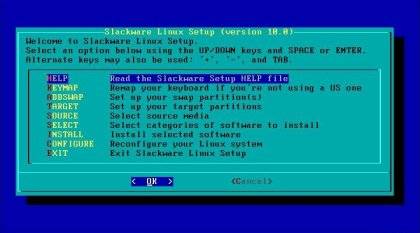Упатство:Инсталација на Slackware Linux
Првото ЦД е бутабилно ЦД. Ставете го во ЦД уредот, изберете стартување на системот од ЦД и причекајте да се вчита ЦД-то. Следно е избор на кернел кој сакате да биде вчитан со кој ќе се инсталира системот на вашиот диск. Честопати доволно е да стиснете Enter или да напишете bare.i па потоа Enter (што впрочем е исто што и првата опција). Откако ќе се вчитаат сите потребни модули ви се дава право на избор на мапа за тастатура (Keyboard map) на што исто така доволно е да стиснете Enter. Системот е во РАМ меморијата и ве префрла во Школката (Shell), каде можете да се најавите на системот. Како корисничко име пишете root, по што ќе се отвори командната линија, што значи лозинка не е потребна. Што сега? Скриптата за инсталација, или апликацијата за инсталација не се активира автоматски. Тоа го правите вие, преку задавање на командата setup по што ќе се отвори прозорец како на Слика 1.
Од изборот на мените што го гледате можете да изберете помош за инсталацијата, мапирање на тастатурата, додавање и избор на Свап партиции, партиција каде што ќе се инсталира системот, медиум каде што се наоѓаат пакетите што сакате да ги инсталирате, па се до конфигурирање на системот. Се на се, на брз компјутер и со користење на вашето искуство инсталацијата може да заврши за 15 минути, со сигурност. Откако ќе изберете некое од менијата, понатаму продолжувате со следното мени. Пример, доколку изберете прво ADDSWAP, прескокнувајќи го KEYMAP (стандардно е US тастатура), следно мени е TARGET.
Распоред на менијата и нивна намена
ADDSWAP - во ова мени можете да додадете Свап партиција која Slackware ќе ја користи како виртуелна меморија. Повеќе околу тоа што е Свап партиција и зошто треба да ја имате, читајте овде. Свап партицијата препорачливо е да биде двапати поголема од капацитетот на вашата РАМ меморија. Ако имате 128, моја препорака е да направите Свап од 300 МБ. Ако имате 512, тогаш и 100 МБ Свап ќе се доволни. Некои корисници воопшто не ни ставаат Свап партиција, но тоа забележливо го забавува вашиот систем. Партицијата е од тип Linux Swap и мора да е создадена претходно, или ако веќе имате друг Linux систем на компјутерот, двата може да користат една иста Свап партиција.
TARGET - следен чекор е изборот на рут партиција каде што ќе се инсталира Slackware и податочен систем (eng. Filesystem) за истата. Потребно е претходно да создадете Linux Native (ext3, reiserfs, etc..) партиција. Моја препорака е доколку го имате првото ЦД од инсталацијата на Mandriva дистрибуцијата, да го искористите, бидејќи Mandriva го има најдобриот софтвер за манипулација со простор на дискот и креирање, уредување и бришење на партиции. Значи пред да започнете со сето ова, креирајте си Linux препознатлива партиција и продолжете со Slackware инсталацијата. Како податочен систем за партицијата препорачувам Ext3, која е најпрепорачаниот податочен систем во светот на GNU/Linux воопшто со оглед на стабилноста што ја дава на целиот оперативен систем. На второ место по моја препорака е ReiserFS.
SOURCE - Slackware Инсталерот има можност автоматски да го детектира изворот на пакетите што треба да се инсталираат, во овој чекор нема да имате воопшто никаков проблем. 90% од корисниците, Slackware го инсталираат од ЦД уредот.
SELECT - категории на софтвер што треба да се инсталира. Доколку изберете Full, ќе се инсталира целосниот број на пакети што се содржат на ЦД-ињата на Slackware, заземајќи околу 2 ГБ место на дискот. Со оглед на тоа што Slackware нема дополителен софтвер како други дистрибуции (СуСЕ, Мандрива, итн.), завзема малку место на дискот.
INSTALL - следува инсталацијата на системот. По претходно зададените вредности што му беа потребни на инсталерот, за нецел пола-час имате инсталиран систем. Не е дека Slackware е мојот систем миленик, не е дека јас пишувам, најобјективно тврдам, дека не постои систем што за толку брзо време ќе биде инсталиран на вашиот компјутер.
По инсталирањето на сите пакет, ви преостанува уште да изберете инсталација на Linux Вчитувач (Slackware користи Lilo), фонтови, евентуално модем (ако е пронајден и ако го користите), избор на лозинка за root, по што се враќате на почетното мени за избор (слика 1). Изберете Exit, па пишете reboot, компјутерот ќе се рестартира и ќе се појави Lilo каде ќе изберете Slackware.
Првично општо конфигурирање на системот
Како што споменавме, Slackware користи BSD init скрипти за стартување на процеси и задавање вредности (околински променливи итн.). Се што сакате да конфигурирате за процесот на стартување на системот, можете да го направите во директориумот /etc/rc.d (System V init дизајнот користи поддиректориуми за секој различен процес во /etc/init.d/). Најпрво по стартувањето на целиот систем, од Школката ќе треба да се најавите на системот. Внесете за корисник root, а за лозинка, таа што ја одредивте при инсталацијата. Пишете adduser и пополнете ги вредностите што ќе ви се понудат. Slackware нема автоматски да го покрене X серверот. Тоа треба да „му го кажете“ вие, преку уредување на датотеката /etc/inittab при што линијата:
id:3:initdefault:
ќе ја замените со линијата
id:4:initdefault:
Така Автоматски ќе се активира KDM. Ќе бидете запрашани за корисничко име и лозинка. Внесете ги претходно направените вредност за обичен корисник (не се логирајте како root, тоа може да претставува опасност за системот). KDE Волшебникот ќе се конфигурира и имате функционален систем. За конфигурирање на звучка картичка користете alsaconf бидејќи често Slackware не ги вчитува 100% модулите за вашиот хардвер. Во одредени ситуации може да е потребно и да го реконфигурирате/рекомпајлирате кернелот што го користите (Стандардно Slackware користи кернел 2.4.х поради сигурност, но кернел од серијата 2.6 има на второто ЦД во директориумот testing).
Ако сакате системот да се активира побрзо, отворете ја датотеката /etc/rc.d/rc.4 и коментирајте ги (ставете '#' пред линијата што не сакате да се вчита) најпрво линиите за ldconfig, па потоа можете да ги коментирате и линиите за индексирањето на фонтови. Не дека овие команди не ви се потребни, но не се потребни на секое стартување на системот. Така во случај да ви затребаат, рачно ќе ги активирате и тие ќе си ја збркаат својата работа.